Сделать из «Макинтоша» обычный Windows-компьютер может понадобиться в любой момент: все-таки для Mac OS существуют аналоги далеко не всех полезных программ. Решить проблему легко, нужно просто выбрать наиболее удобный способ установки Windows.
Способ 1. Windows как вторая операционная система
Чтобы установить Windows как вторую операционную систему, нужно использовать программу Apple BootCamp (поставляется со всеми компьютерами Apple). Ставится она на отдельный раздел жесткого диска — при загрузке компьютера, удерживая клавишу Option (Alt), вы сможете выбрать, какую систему загружать — MacOS X или Windows.
Инструкция по установке Apple BootCamp находится здесь.
- максимальная производительность (лучший выбор, если вы собираетесь играть в компьютерные игрушки);
- максимальная совместимость (ваш «Макинтош» становится полноценным PC-компьютером с Windows на борту: можно будет запустить абсолютно все программы и игры, которые должны работать в Windows);
- независимость установленной Windows от операционной системы Mac OS X;
- чтобы сменить ОС, нужно перезагрузить компьютер
- недоступность данных в Windows (Windows не может читать разделы жесткого диска в формате, используемом Mac OS X, чтобы Mac-раздел стал доступным в Windows, необходимо установить соответствующие сторонние программы, например — MacDrive)
Способ 2. Одновременная работа Windows и Mac OS
Подключение с MacOS к Windows по RDP
Для того, чтобы одновременно работать с двумя системами, вам придется создать так называемую «виртуальную машину» с помощью программ Parallels Desktop (скачать можно здесь), Vmware Fusion (скачать можно здесь), Virtual Box (скачать можно здесь). В результате Mac OS будет основной «операционкой», а Windows будет выглядеть как программа, окошко которой всегда можно свернуть или закрыть (но вы сможете полностью использовать ее возможности). Кстати, таким способом в пару к Mac OS можно добавить не только Windows, но и Linux, OS/2, Solaris, FreeBSD или любую другую систему.
- можно пользоваться режимом Coherence (Unity), в нем окна приложений Windows ведут себя, как окна Mac OS X (при этом полностью стирается грань между двумя одновременно работающими операционными системами);
- можно открывыть файлы как Windows-приложений, так и Mac-приложений;
- можно использовать сетевые возможности «родной» Mac OS X в Windows (например, при наличии активного подключения к интернету в Mac OS X все Windows-приложения тоже будут иметь доступ в интернет);
- можно работать с файлами и папками ОС Windows, не запуская ее, так же между двумя системами будет работать механизм Drag&Drop;
- нет необходимости в перезагрузке компьютера, чтобы запустить нужную Windows-программу.
- по сравнению с использованием Windows как основной операционной системы, производительность будет ниже, так как необходимо одновременно исполнять сразу 2 ОС: Mac OS X и Windows (впрочем, «макинтоши» довольно мощные компьютеры, поэтому использование виртуальных машин для нетребовательных к ресурсам приложений обеспечит вполне комфортную работу, а вот в тяжелые современные игры таким способом нормально не поиграешь);
- в таком режиме не все игры и приложения будут нормально работать;
- зависимость от родной Mac OS X (например, если при работе виртуальной машины зависнет основная система Mac OS X, то это может привести к потере данных в запущенной Windows).
Способ 3. Windows-обманка. Только для сговорчивых приложений!
Полезный софт для вашего MacBook!
Если для полноценной работы вашему «Макинтошу» не хватает всего одной-двух Windows-программ, вам поможет программа CrossOver (скачать можно здесь), которая «обманывает» Windows-приложения: они (Windows-приложения) начинают «думать», что работают в полноценной версии Windows. К сожалению, на «провокацию» подаются далеко не все Windows-приложения (полный список тех, кто обманываться рад, можно увидеть здесь).
- нет необходимости иметь установочный дистрибутив Windows;
- лучшая производительность по сравнению с использованием виртуальных машин.
- необходимое вам приложение может не запуститься с помощью CrossOver;
- могут иметь место проблемы со шрифтами в Windows-приложении (впрочем, эти проблемы легко решаются, но факт есть факт).
- Все программы из пакета Microsoft Office (Word, Excel, PowerPoint, Outlook, Access);
- Microsoft Project
- Microsoft Visio
- Quicken
Надеемся, что представленная информация позволит вам не только комфортно «пересесть» с Windows на Mac, но и получить преимущества обеих операционных систем.
Источник: xn—-8sb1bezcm.xn--p1ai
5 лучших способов запуска Windows на вашем Mac

Boot Camp от Apple не только помогает вам в установке Windows, но также позволяет выборочно загружаться с OS X или операционной системы Windows.
6 лучших способов смотреть телевизор в вашем автомобиле

Появление контента по требованию и прослушивание выпивки заняли нашу коллективную любовь с телевизором на следующий уровень, и теперь вы можете взять его и на дорогу.
5 лучших способов описать вашу позицию начального уровня в вашем резюме — муза

Описание позиции начального уровня в вашем резюме сложно. Вот 5 способов стратегического представления вашей работы начального уровня.
Источник: ru.go-travels.com
Запускаем Windows 10 в MacOS при помощи VirtualBox
Пользователи компьютеров под управлением MacOs часто спрашивают меня, как на Маках можно запускать приложения для Windows. Прежде всего стоит сказать, что на Макбуке изначально предусмотрена возможность параллельной установки Windows при помощи штатного средства. Но это подразумевает, что дисковое пространство будет разбито на два раздела, и несмотря на все преимущества, впоследствии потребуются непростые действия чтобы вернуть все назад.
Более приемлемый вариант – установка второй операционной системы на виртуальной машине. Здесь достаточно простых действий внутри программы, которые не затронут основную рабочую систему и не создадут дискомфорта при переходе из одной оболочки в другую.
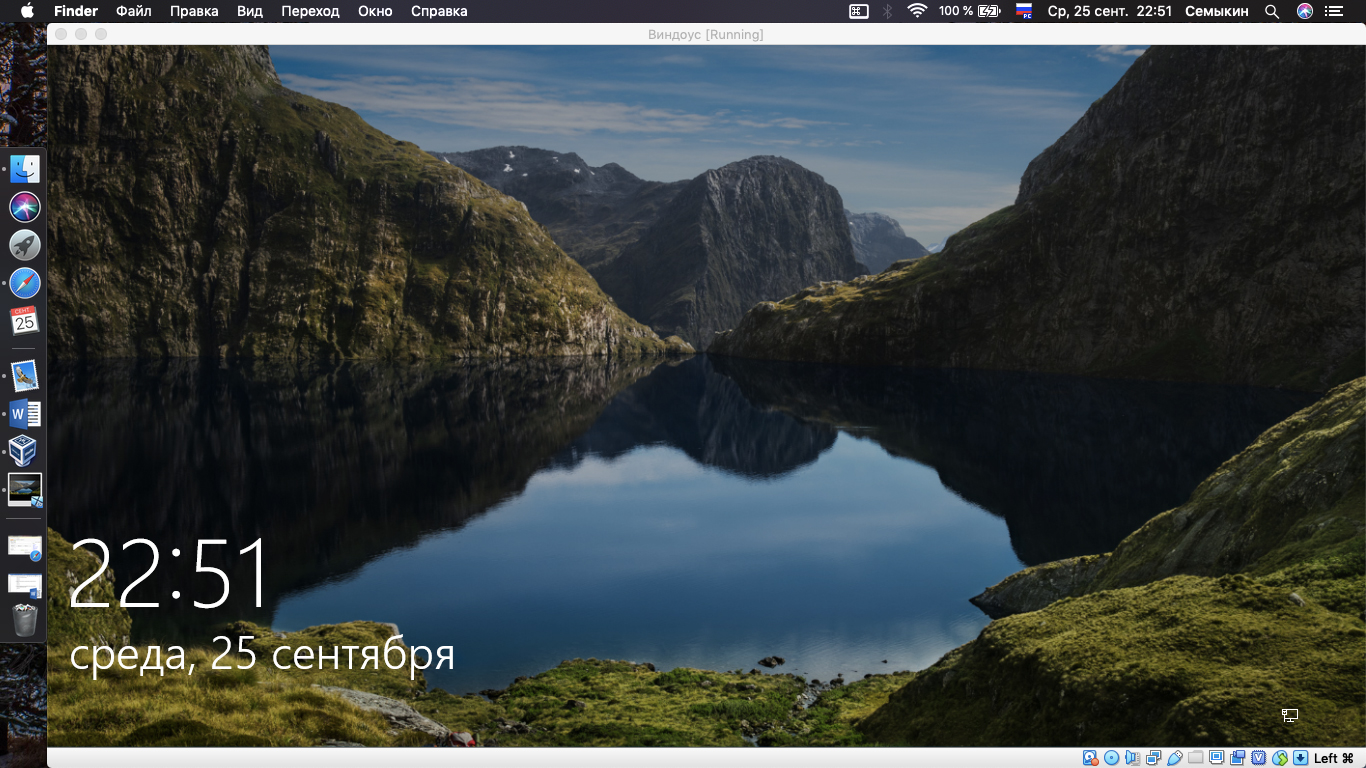
Удобной программой, которая распространяется бесплатно, является приложение VirtualBox от компании Oracle. О программе уже была статья, когда речь шла о витуализации для Windows.
Для запуска Windows из под MacOs нам понадобится:
- Установленная программа VirtualBox, которую можно скачать с официального сайта
- Образ системы с расширением .iso со страницы загрузки официальных дистрибутивов Windows.На странице дистрибутивов чтобы получить прямую ссылку на скачивание .iso файла нужно включить в браузере режим просмотра мобильного устройства. Для этого, если у вас Google Chrome, нажимаем F12, затем комбинацию горячих клавишCtrl + Shift + M и обновляем страницу нажатием Ctrl + R.Выбрав версию и язык, скачиваем на компьютер 32-разрядный образ.
- Минимальные навыки по работе с файловым менеджером Finder
Настройка новой виртуальной машины, установка и настройка системы
Шаг 1. Открываем VirtualBox и нажимаем на кнопку Создать
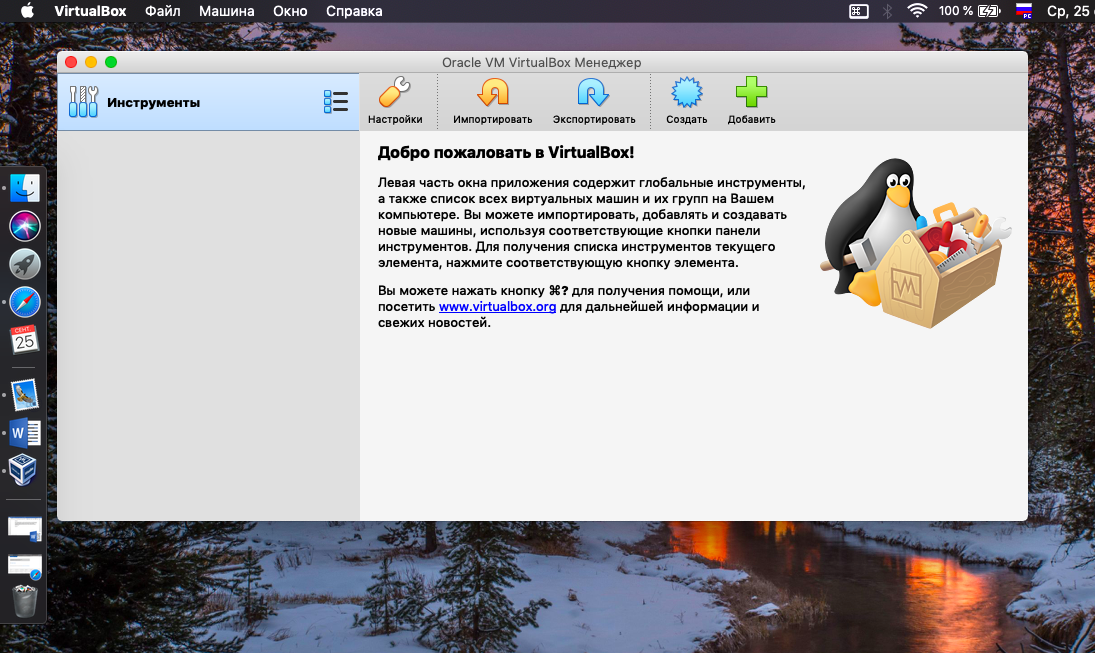
Шаг 2. В развернувшимся диалоге пишем имя и будущую версию системы. Затем жмем продолжить.
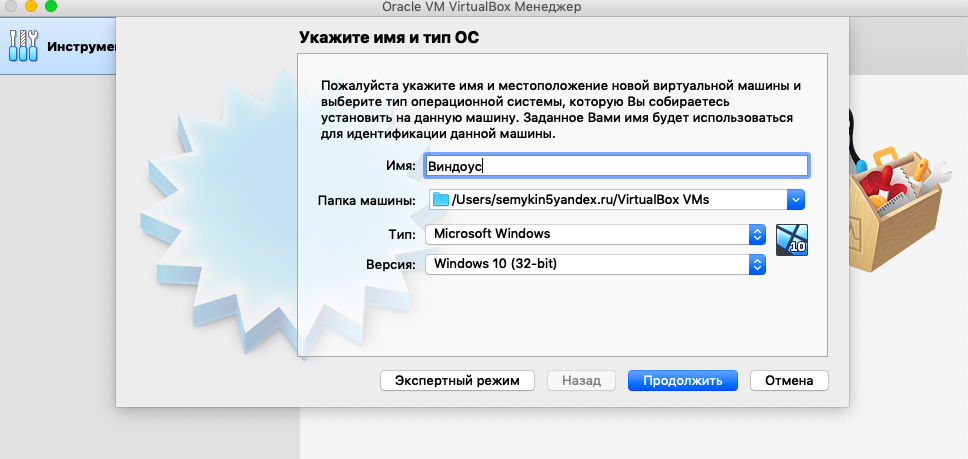
Шаг 3. По умолчанию система предложит использовать 1 гигабайт оперативной памяти. Этого достаточно для решения простых задач. Если требуется больший объём, то следует указать свой, переместив указатель. После приступим к следующему этапу – продолжить
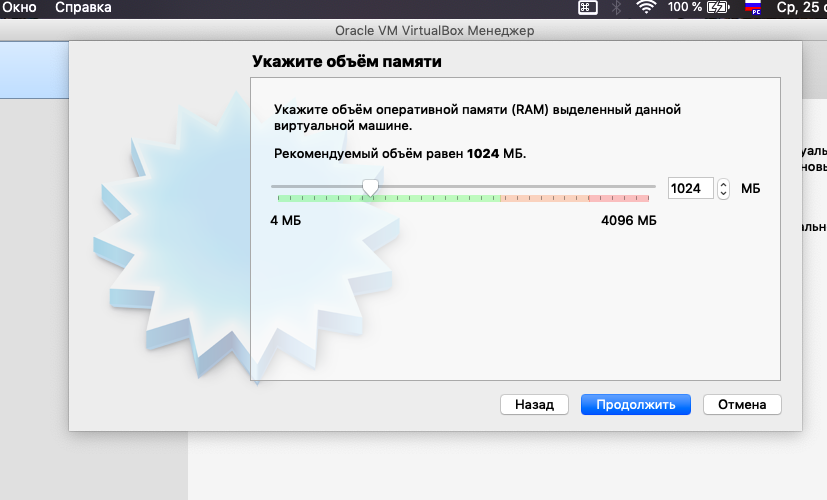
Шаг 4. В следующих диалогах нужно следовать рекомендациям программы, выбирая рекомендуемые настройки. После завершения первичных установок откроется окно с характеристиками виртуальной станции, в котором в строке SATA порт 1 нужно указать путь к сохраненному нами ранее установочному .iso файлу. Это будет аналог привода оптических дисков.
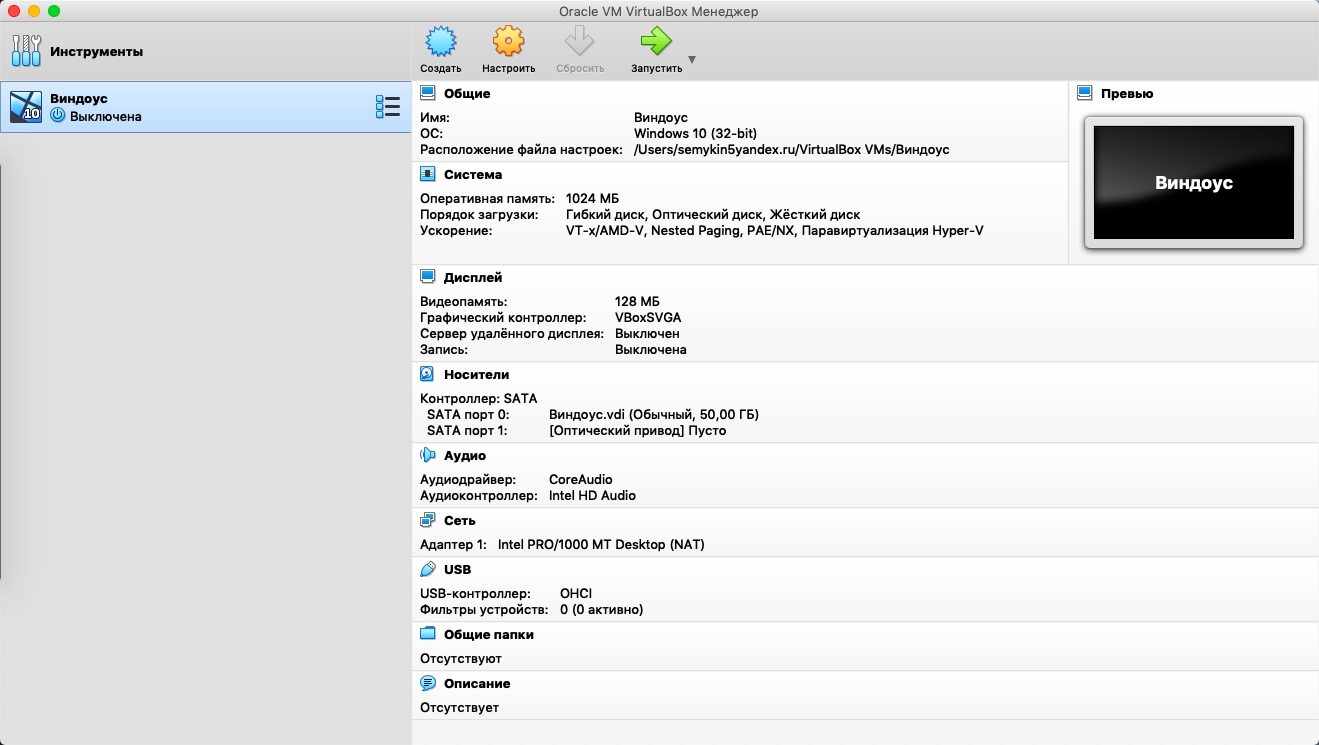
Шаг 5. Всё готово к установке. Для начала требуется нажать стрелку Запустить, чтобы запустить стандартный интерфейс. Указатель мыши интегрируется в окно при клике на область окна машины. Чтобы вернуть его в систему MacBook, требуется нажать клавишу на клавиатуре cmd.
Шаг 6. На этом шаге открывается стартовый диалог и начинается стандартная установка Windows, после завершения которой можно устанавливать на виртуальную машину любые программы и включать/выключать ее по мере необходимости.
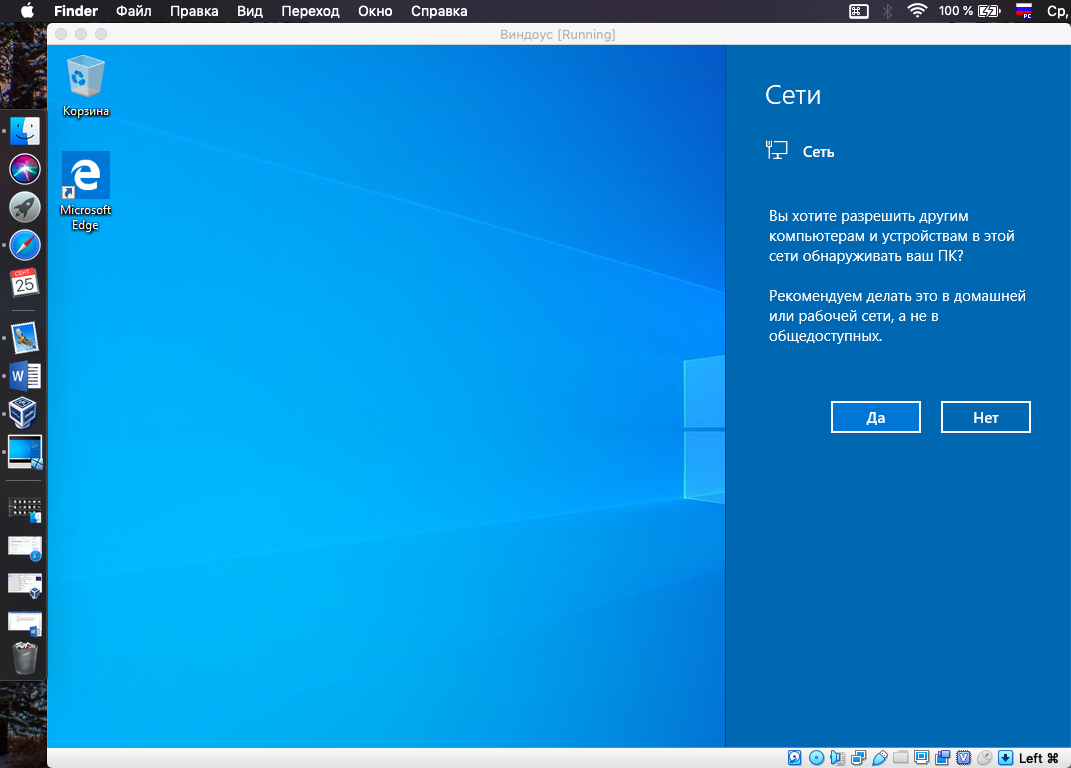
Обратите внимание, если у вас что-то не заработает (например звук) , то в разделе Devices настроек виртуальной машины попробуйте выполнить установку Дополнений гостевой системы.
Удачной всем работы!
Мы в соц.сетях: ВКFacebookTwitter
Белов Андрей (Sonikelf) Заметки Сис.Админа [Sonikelf’s Project’s] Космодамианская наб., 32-34 Россия, Москва (916) 174-8226
Ответов еще нет. Это заглушка. Будьте первым 😉
Источник: sonikelf.ru